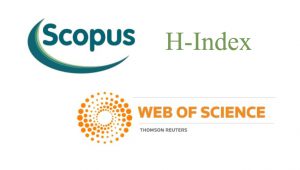آموزش تایپ نیم فاصله : هنگام تایپ یک متن، رعایت اصول نگارشی ازجمله نیمفاصله بسیار حائز اهمیت است.یکی از دلایل مهم آموزش نیم فاصله در این است که انجام این مطلب، نه تنها باعث ایجاد نظم و روانخوانی در متن میشود، همچنین نشان از تسلط فرد بر نگارش صحیح متون دارد.
نیمفاصله چیست؟
در نگارش یک متن، به کمک نیمفاصله، امکان جدانویسی در یک کلمه واحد، بدون ایجاد فاصله بین حروف آن کلمه فراهم میشود.بهطور مثال « می توانیم » و « میتوانیم » .
انسجام ایجادشده در کلمه هنگام استفاده از نیمفاصله ( از دلایل مهم بودن آموزش نیمفاصله )بسیار مشهود است و همچنین مانع از جدا شدن یک کلمه در انتهای جمله میشود.
موارد استفاده از نیمفاصله:
♦ «می» و «نمی» افعال مضارع: میشود، میرود، میبرد، میزنند، میشنوند، نمیتوانند و…
♦«ها» ی جمع: گلها، گفتهها، یافتههای، آموزشهای، تهرانیها و…
♦پسوند فعلها: دیدهام، شنیدهای، دادهایم، شستهاند، کردهاید و…
♦«ی» اضافه: نامهی، پایهی و…
♦کلمههایی که از دو یا چند جزء تشکیل شدهاند: حرفهای، دیوانهوار، سیلآسا، زشتتر، خوشگلترین، زرینهفام، لالهگون، ریختهگری، بهرهمند، رئیسجمهور، خاتمکاری، گلیمبافی، قانونمداری، بینالمللی، تفاهمنامه و…
روش تایپ نیم فاصله:
روشهای متفاوتی برای تایپ نیمفاصله وجود دارد که در این مطلب هدف ما روشی است که در صورت انتقال فایل به نرمافزارهای دیگر، نیمفاصلهها دچار بههمریختگی نشوند.
ـ یکی از سادهترین روشها، استفاده از کلیدهای میانبر – + Ctrl در نرمافزار Word میباشد.
ـ دومین روش، استفاده همزمان از Ctrl+Shift+2 در نرمافزار Word است که البته استفاده همزمان از سه کلید برای ایجاد نیمفاصله کار سادهای نیست.
حل مشکل نیمفاصله در کوتاه ترین زمان ممکن:
یکی از ویژگیهای نرمافزار ورد، قابلیت جایگزین کردن دو تعریف مشخص بهجای یکدیگر است.بهطور مثال زمانی که متنی را نگارش کردهاید و قانون نیم فاصله در آن رعایت نشده و قصد اصلاح سریع متن را دارید میتوانید از دستورالعمل زیر پیروی کنید:
ـ استفاده از کلیدهای میانبر Ctrl + H که در این حالت پنجره find and replace مشاهده میشود.
-در قسمت find what بخشی که قرار است تغییر کند نوشته میشود.
-در قسمت replace with تغییرات مورد نظر نوشته میشود.
مثال:
برای جایگزین شدن (نیمفاصله بهجای فاصله) در تمام فعلهایی که با «می» شروع میشوند مانند فعلهای «میبیند، میخندد، میشود و…» دستور زیر را در این کادر مینویسیم:
(منظور از (فاصله) کلید میانبر فاصله بر روی صفحه کیبرد شماست)
(فاصله)می(فاصله) find what
(فاصله)می^replace with o
جایگزین کردن نیمفاصله بهجای فاصله در کلماتی که دارای «ها» در آخر کلمه میباشند مانند: گلها
(فاصله)ها(فاصله) find what
^o ها(فاصله) replace with
جایگزین کردن نیمفاصله بهجای فاصله در«ی»اضافه آخر کلمات مانند: نامهی
(فاصله)ی(فاصله) find what
^o ی(فاصله) replace with
با انتخاب گزینه replace all در پنجره find and replace تغییرات شما در تمام متن اعمال میشود.
نکته:
فراموش نکنید، اگر بهطور مثال در دستور (فاصله) ها (فاصله) فراموش کنید فاصله بعد از «ها» را قرار دهید، تغییرات اعمال شده در متن، فقط شامل «ها» در انتهای کلمات نمیشود، بلکه «ها» در ابتدای کلمه را نیز شامل میشود. مانند:
«هامون» در جملهی: «میان هامون قدم میزدم»
نتیجه تغییرات متن در صورت عدم وجود فاصله: «میانهامون قدم میزدم»
نمونه دستورهای ویرایش نیمفاصله:
های ^ oهای (فاصله)
هایی ^ oهایی (فاصله)
ها ^ oها (فاصله)
می (فاصله) می^o
ی ^ oی (فاصله)
اند ^ oاند (فاصله)
اند ^ oاند (فاصله)
ای ^ oای (فاصله)
تایپ نیم فاصله در مکینتاش:
برای آنکه بتوانیم از نیم فاصله در مک استفاده کنیم، یک راهحل بسیار آسان به شما معرفی میکنیم. ابتدا «صفحهکلید استاندارد فارسی – ۲۹۰۱ ISIRI» را برای سیستم خود فعال کنید.
از مزیتهای استفاده از صفحهکلید استاندارد فارسی میتوان به موارد زیر اشاره کرد:
-قرار گرفتن صحیح کلیدها بر اساس استاندارد ISIRI 2901
-ایجاد قابلیت تایپ اعداد بهصورت فارسی
-ایجاد نیمفاصله با استفاده از shift + space
:برای فعالسازی این کیبورد مراحل زیر را انجام دهید
در ابتدا وارد قسمت تنظیمات سیستم خود شوید. (آیکون تنظیمات به شکل یک چرخدنده در نوار اجراکننده پایین صفحه قرار دارد)
سپس در قسمت جستجو عبارت Language & Text را تایپ کنید.
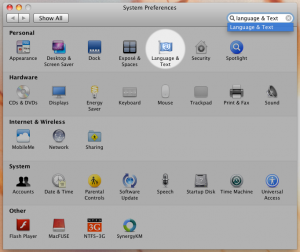
وارد Language & Text شوید و سپس Input sources را از بالای صفحه انتخاب کنید تا همه صفحهکلیدها برای شما قابلرؤیت شود.
برای اضافه کردن کیبورد استاندارد فارسی در قسمت پایین صفحه، داخل کادرِ جستجو عبارت persian را وارد کنید و مورد Persian – ISIRI 2901 را انتخاب کنید.
مطمئن شوید که گزینه show input menu in menu bar فعال باشد تا بتوانید فهرست کیبوردها را در نوار منوی بالای صفحهنمایش (سمت راست، کنار ساعت) ببینید.
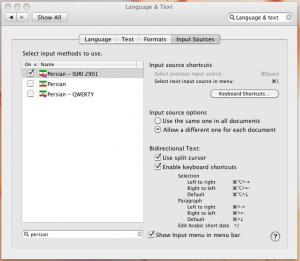
برای آنکه بتوانید کیبورد استاندارد فارسی را فعال کنید، کافیست بر روی نوار انتخاب زبان کلیک کرده و گزینه Persian-ISIRI2901 را انتخاب کنید.
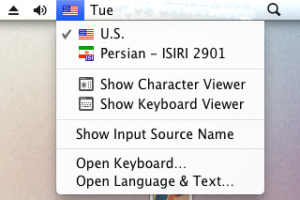
حال بهسادگی میتوانید با استفاده از کلیدهای میانبر shift + space از نیم فاصله برای تایپ متون استفاده کنید.
نکته:
برای ایجاد آشنایی بیشتر با نحوه صحیح نگارش متن، میتوانید با نصب افزونه «ویراستیار» در نرمافزار Word با اصول کاربردی بسیاری در این زمینه آشنا شوید، همچنین این افزونه به شما کمک میکند تا متن خود را به صورت حرفهای اصلاح کنید.
نحوه نصب افزونه ویراستیار:
ابتدا فایل نصب «ویراستیار» را دانلود و نصب کرده و سپس وارد نرمافزار ورد شده و گزینههای زیر را دنبال کنید.
از منوی file گزینه option را انتخاب میکنیم.
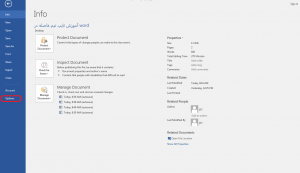
سپس در ستون سمت چپ بر روی گزینه add-Ins کلیک میکنیم.
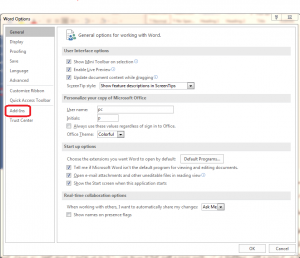
گزینه go را انتخاب میکنیم.
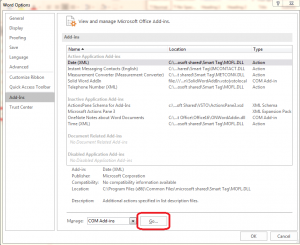
در پنجره بازشده گزینه ویراستیار را علامتدار میکنیم و سپس آن را add و ok مینماییم.
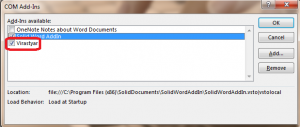
حالا دیگر میتوانیم برای اصلاح متنهای نوشتهشده از قابلیتهای این افزونه استفاده کنیم.
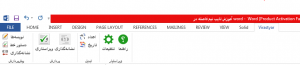
چنانچه قصد دارید متنی را نگارش کنید، این افزونه روش صحیح نگارش متن را به شما آموزش میدهد.


 ]
]